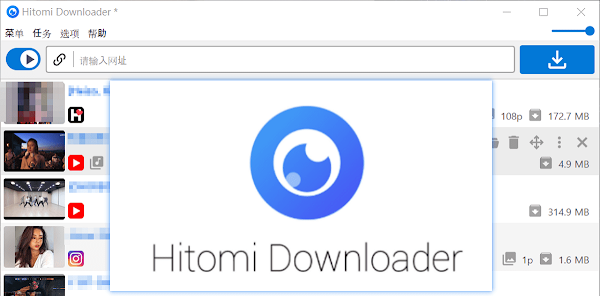
Hitomi Downloader 有中文介面在操作上比較沒有問題,使用方式非常簡單,貼上網址加入任務列表立即進行分析並開始下載,儲存檔案會按照網站分別建立子資料夾。
授權型式:免費
語言介面:繁/簡體、英文
作業系統:Windows
官方網站:https://github.../Hitomi-Downloader
軟體下載:【GitHub載點】【下載頁面】
(2024/10/28 軟體更新 v4.2 版本)
Hitomi Downloader 使用說明:
1. 使用 Hitomi Downloader 不用安裝,下載並解壓縮後直接開啟軟體。
2. Hitomi Downloader 的使用方式與一般下載器相同,貼上網址後點擊「下載」就能儲存影片、音樂和漫畫。(補充:最新版本支援繁體中文介面,本文截圖是舊版軟體畫面。)

3. 支援 YouTube、SoundCloud、Facebook、Instagram、Twitter、bilibili 等影音社群平台,以及 Avgle、Pornhub、Hitomi.la 成人影片和 H 漫畫網站,在「下載」按鍵旁邊有選單可指定頁面、章節(適用漫畫網站)和 MP4、MP3 格式(適用 YouTube)。
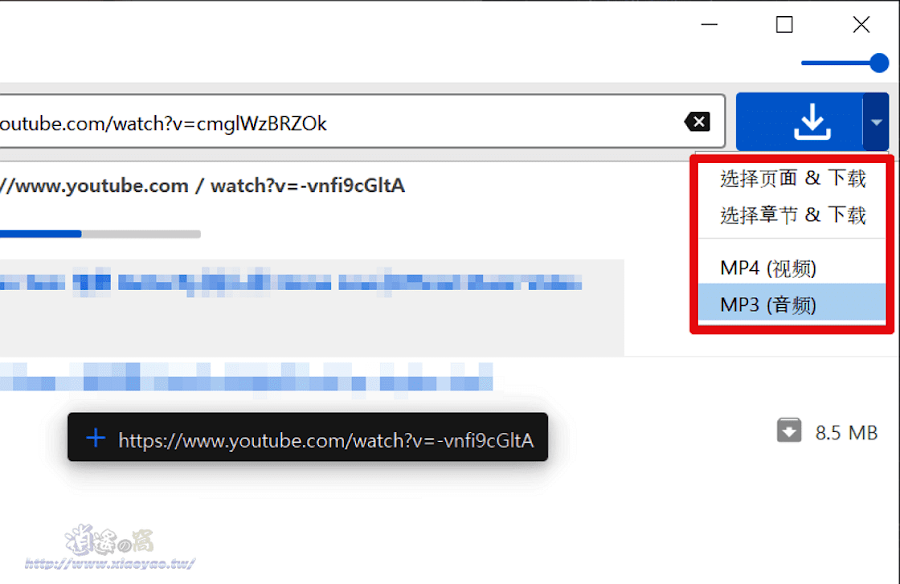
4. 任務列表會顯示下載進度,將滑鼠停留在某個任務會看到打開資料夾、刪除、移動等功能圖示,或是按右鍵展開功能選單可以進行重新開始、刪除文件、清除所有已完成的任務等操作。

5. 預設檔案儲存位置與 Hitomi Downloader 軟體相同資料夾,並且每個網站都會自動建立一個子資料夾。

6. 點擊視窗右下方的「資料夾」圖示有網站資料夾選單,讓使用者快速打開資料夾檢視檔案,可以自訂要顯示的捷徑和排列順序,也能從這查看所有支援網站。

7. 如果要將下載檔案都存放在相同資料夾,打開軟體「設置」可以更改存放位置,只是要每個網站逐一設定,若有需要也能調整同時下載任務數和最大連接數。
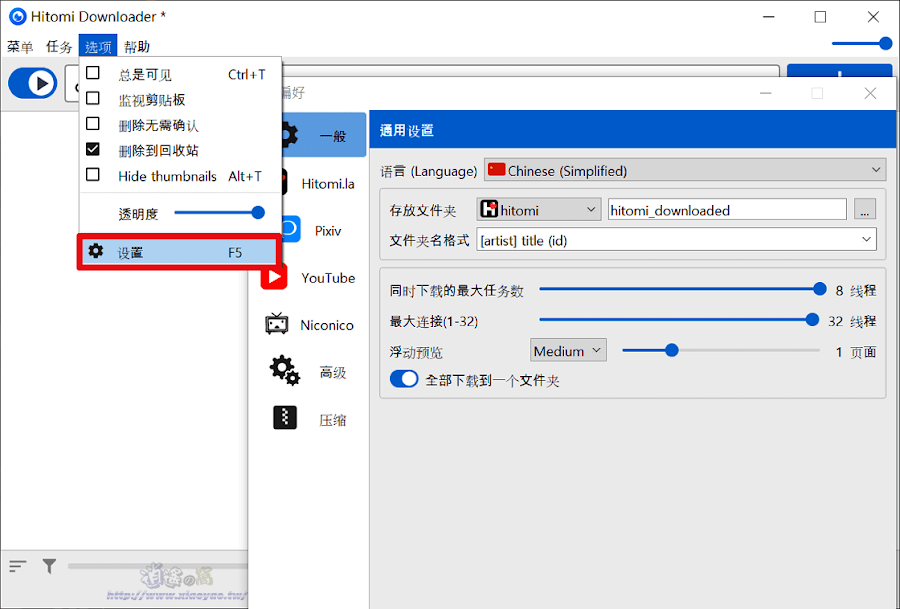
8. 多數支援網站都是貼上網址開始下載任務,唯獨下載 Avgle 影片時要透過瀏覽器擴充功能來提取網址,先到擴充功能頁面取得檔案後再手動安裝。《Chrome 手動安裝擴充功能說明》

9. 在 Avgle 網站上播放影片再點擊擴充功能的「下載圖示」就能加入任務。

延伸閱讀


5 留言
都會顯示請登入;更新您的cookie
回覆刪除這要怎麼解決呢??
根據 Hitomi Downloader 說明(打開軟體按下 F1)
刪除Hitomi Downloader 訪問需要登錄的頁面時必須使用 cookie,可以使用 Get cookies.txt 擴充功能從瀏覽器導出 Cookie,接著在高級設置中導入 。
註:本人沒有實際操作過,僅提供軟體說明讓你參考,請自行研究。
luscious 之前可以下載 最近突然不行了 這要怎麼解決呢
回覆刪除抱歉,這部分我也不知道,無法回答你的問題。
刪除看來只能等更新了
刪除